Il Tracciamento a colori converte un bitmap a colori in tracciati diversamente colorati. Il procedimento di tracciamento a colori si compone di due fasi: la prima è la Posterizzazione, che riduce il numero dei colori. L'immagine posterizzata è poi tracciata contornando gli oggetti in colori differenti.
Bitmap originale |
Tracciati creati con il tracciamento a colori |
DesignCentral ha una scheda Autotraccia con tutte le opzioni descritte nello strumento Autotraccia ed una scheda Traccia colore con le opzioni seguenti:
Posterizza bitmap |
Quando si usa questa opzione, si conserva il bitmap posterizzato. |
Filtro bordi |
Determina l'efficacia con cui l'applicazione elimina il disturbo dal bitmap mentre posterizza. Nessuno non elimina il disturbo, Max ne elimina invece la maggior parte. |
Numero di colori posterizzati |
Controlla il numero dei colori che il programma utilizzerà per posterizzare il bitmap. Se ci sono parecchie tonalità di un dato colore sul bitmap, lo specificarne uno o più, in aggiunta al numero richiesto, garantisce la conservazione dell'insieme dei colori corretti. |
Unisci nel livello attivo |
Fonde i colori selezionati in un colore attivo. |
Annulla |
Annulla l'ultima fusione. |
Per posterizzare e tracciare il colore in un bitmap:
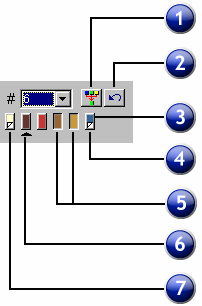
1. Unisci nel livello attivo |
2. Annulla |
3. Palette colori |
4. Colore non tracciato |
5. Colori selezionati |
6. Colore attivo |
|
|
Mentre si traccia a colori un'immagine, si può specificare il numero di colori elencati nella lista Numero colori posterizzati.
Se è stato trovato un Colore di sfondo, questo verrà posto all'estrema sinistra della palette colori. Il colore di sfondo non verrà tracciato, come indicato dall'angolo piegato.
Le parti tracciate del bitmap con un Colore non tracciato non verranno visualizzate nella finestra d'anteprima né saranno tracciate. È possibile omettere ogni colore non ancora tracciato nella palette facendo clic e premendo il tasto MAIUSC.
Il colore contrassegnato sotto da un triangolo è il Colore attivo. Il colore attivo si usa per unire i colori. Per attivare uno dei colori, fare clic nello spazio sottostante il colore.
Si possono Selezionare colori facendovi clic. Per deselezionare il colore, fare clic di nuovo. È possibile selezionare più colori. Se si seleziona un colore invisibile, lo si renderà visibile.
È possibile fondere due o più colori da tracciare con lo stesso colore.
L'operazione può essere annullata facendo clic sul pulsante Annulla. È possibile annullare unicamente l'ultima fusione.
Si possono anche fondere due colori insieme facendo clic e trascinando il colore sorgente sul tasto di destinazione colore.
Bitmap posterizzato 1. Fondi |
Bitmap posterizzato dopo la fusione dei colori |
Per cambiare l'ordine dei colori nella palette, fare clic e trascinare il colore nella posizione desiderata.
Si può modificare un colore posterizzato nella palette colori. A tal fine, fare clic sul colore con il tasto CTRL premuto.
Dopo aver posterizzato l'immagine:
Il cursore si tramuterà in un secchiello di vernice.
Quando si rilascia il pulsante del mouse, verrà applicato il colore.
Fare clic sull'oggetto con il colore sorgente |
Trascinare entro l'area da colorare |
Rilasciare il pulsante e il colore verrà applicato. |